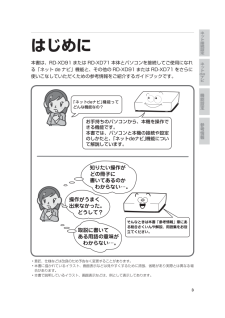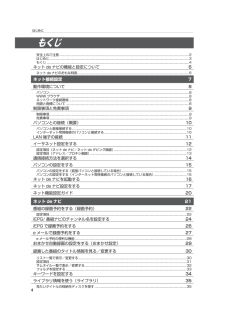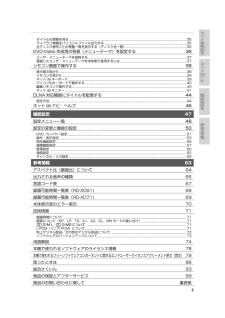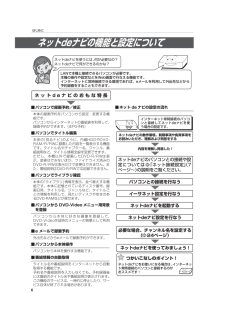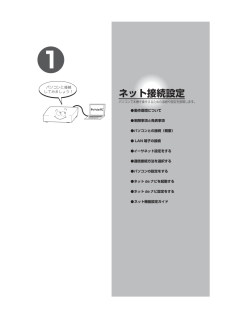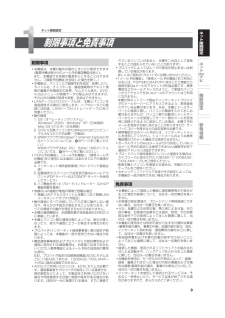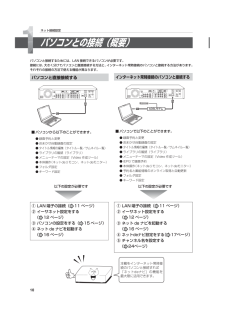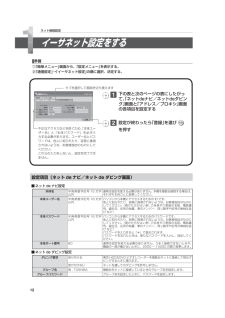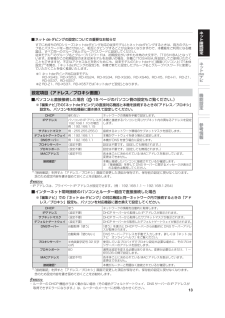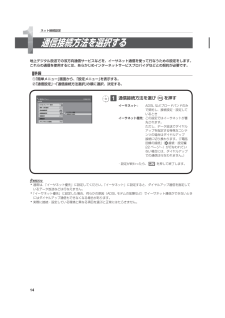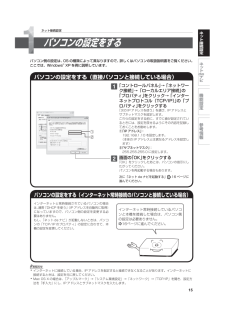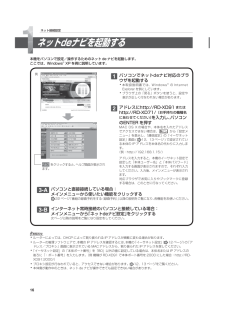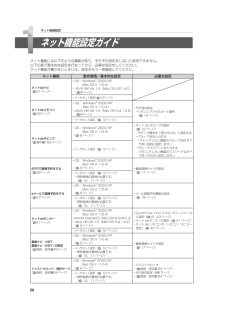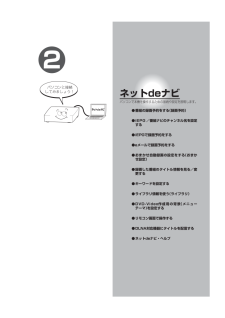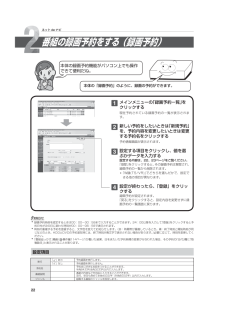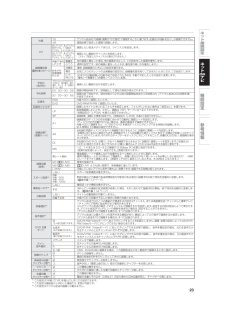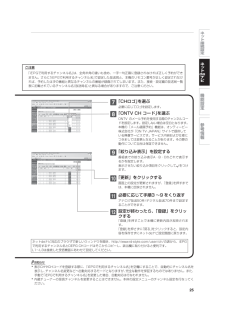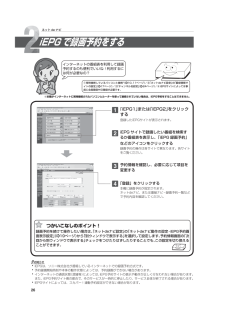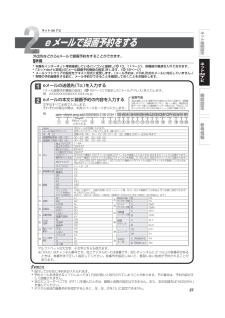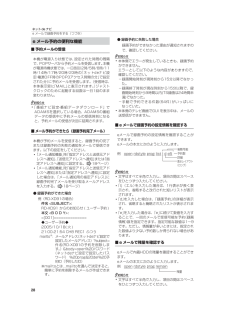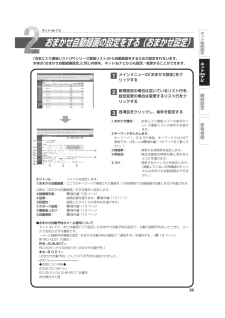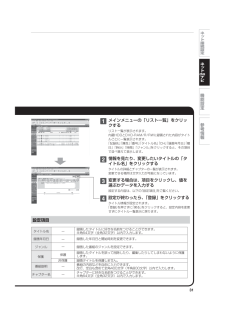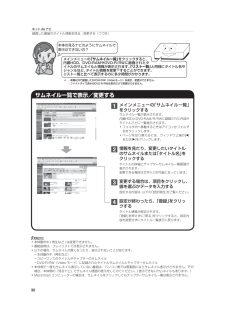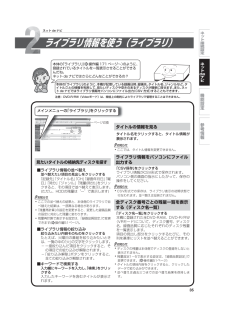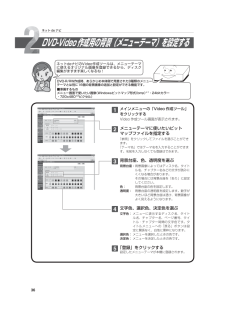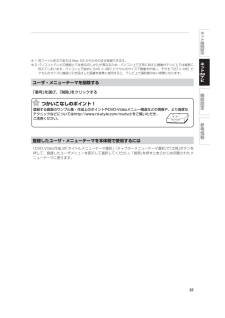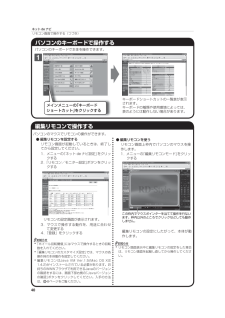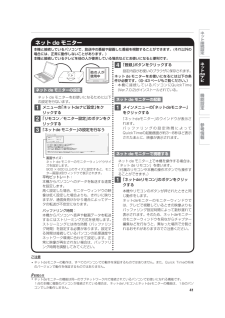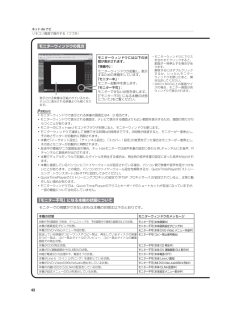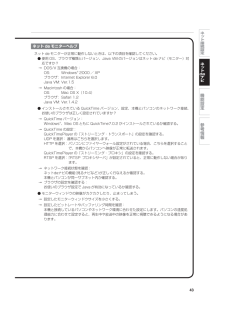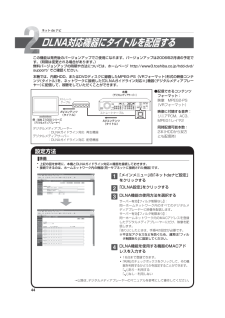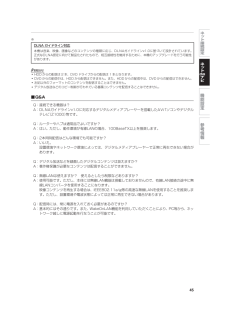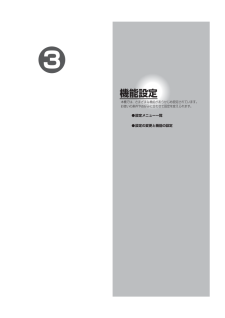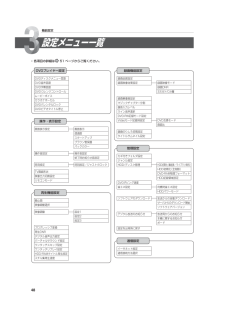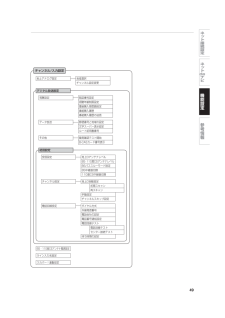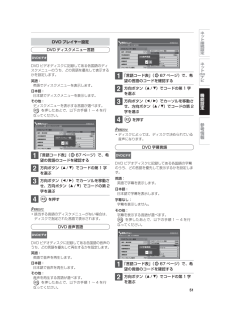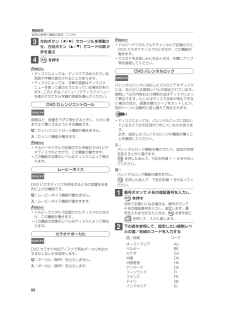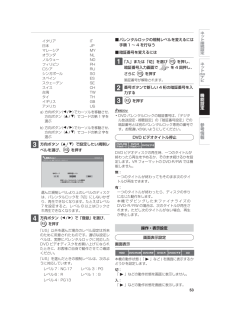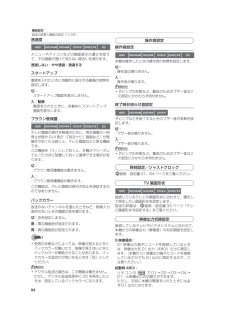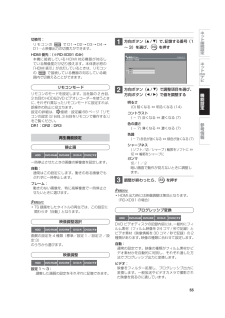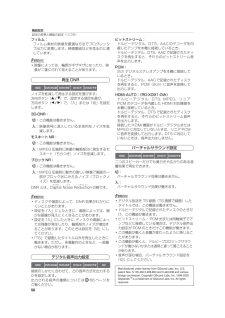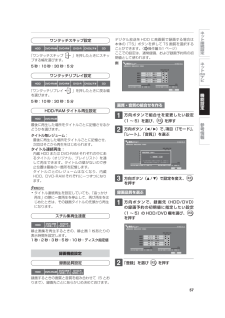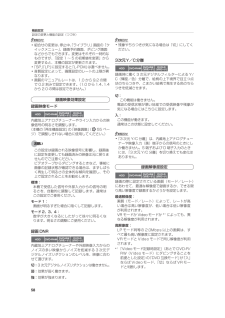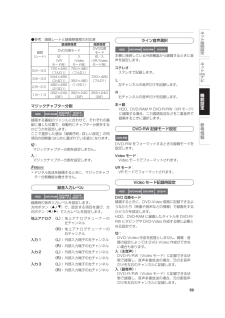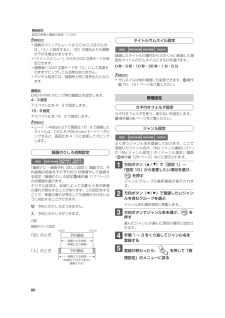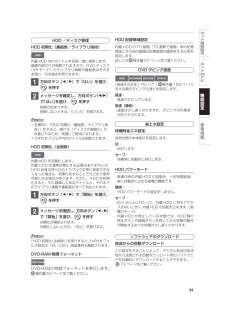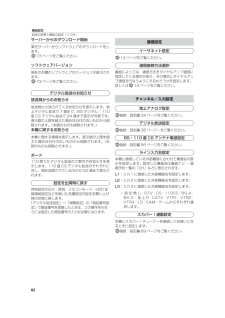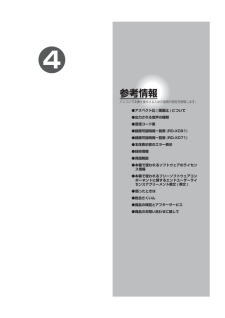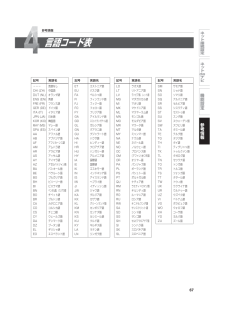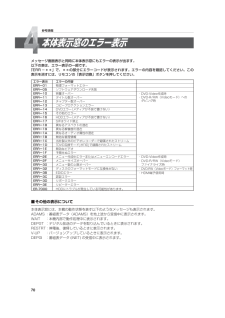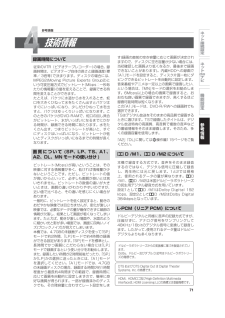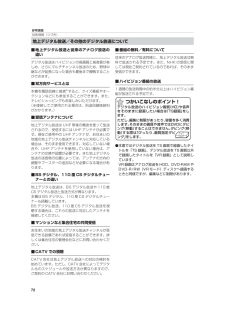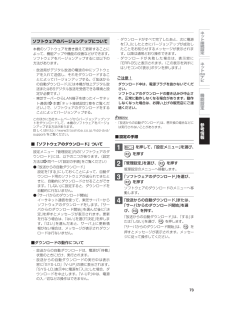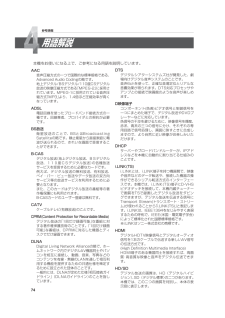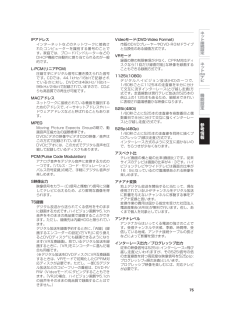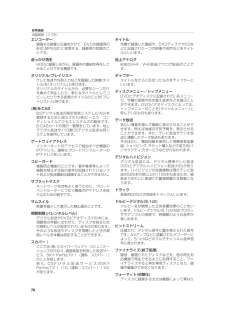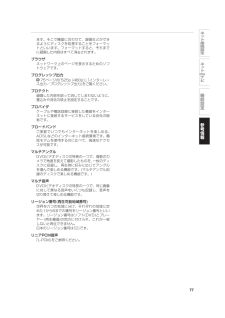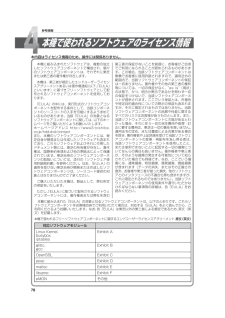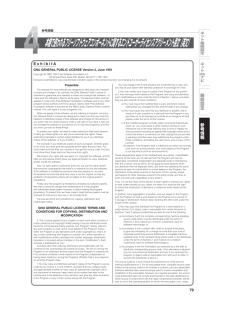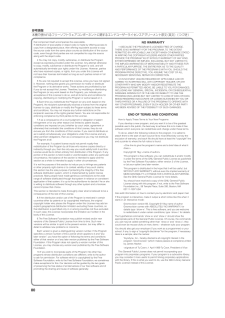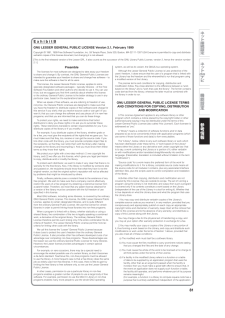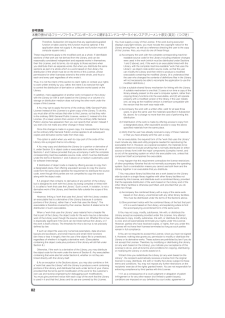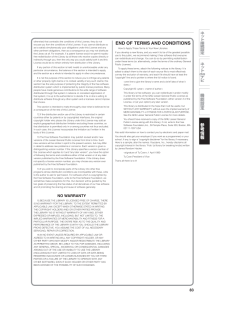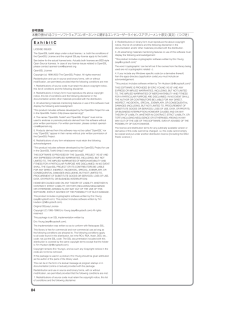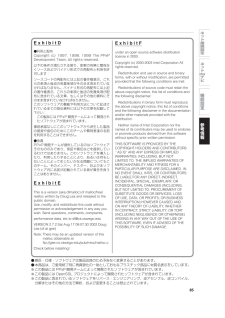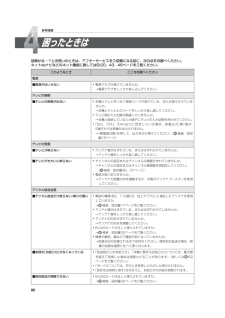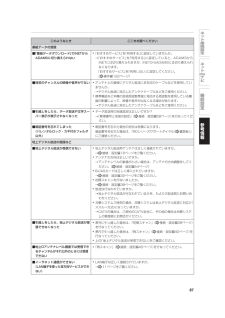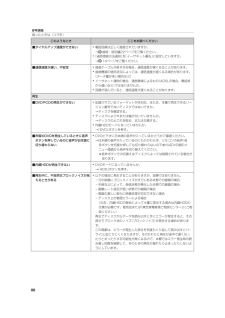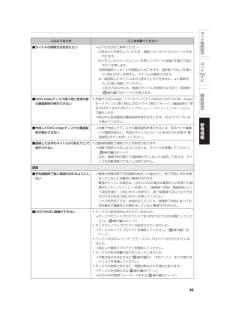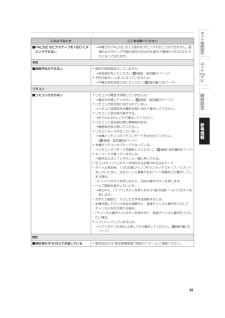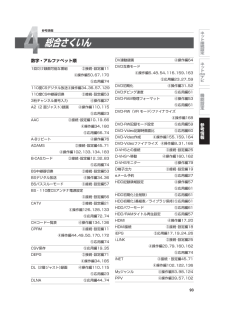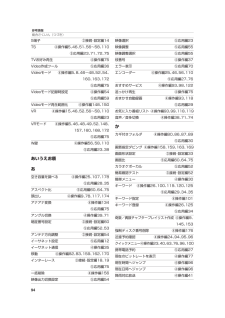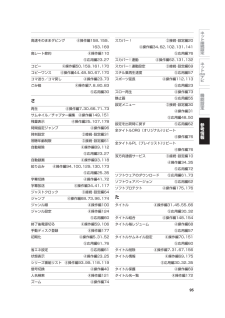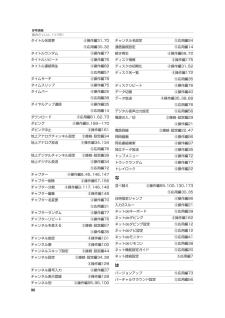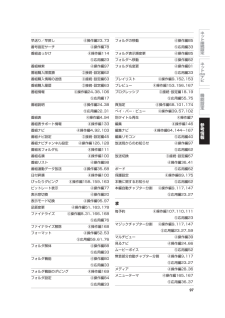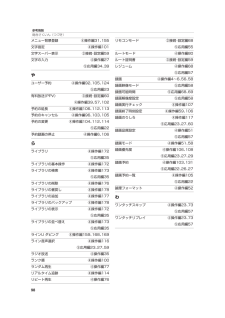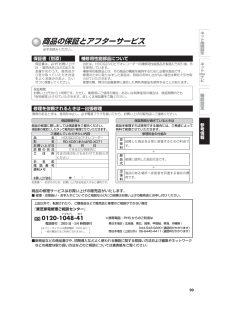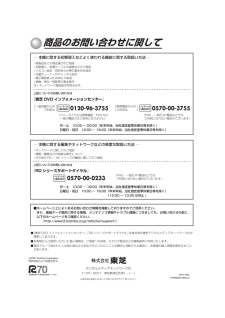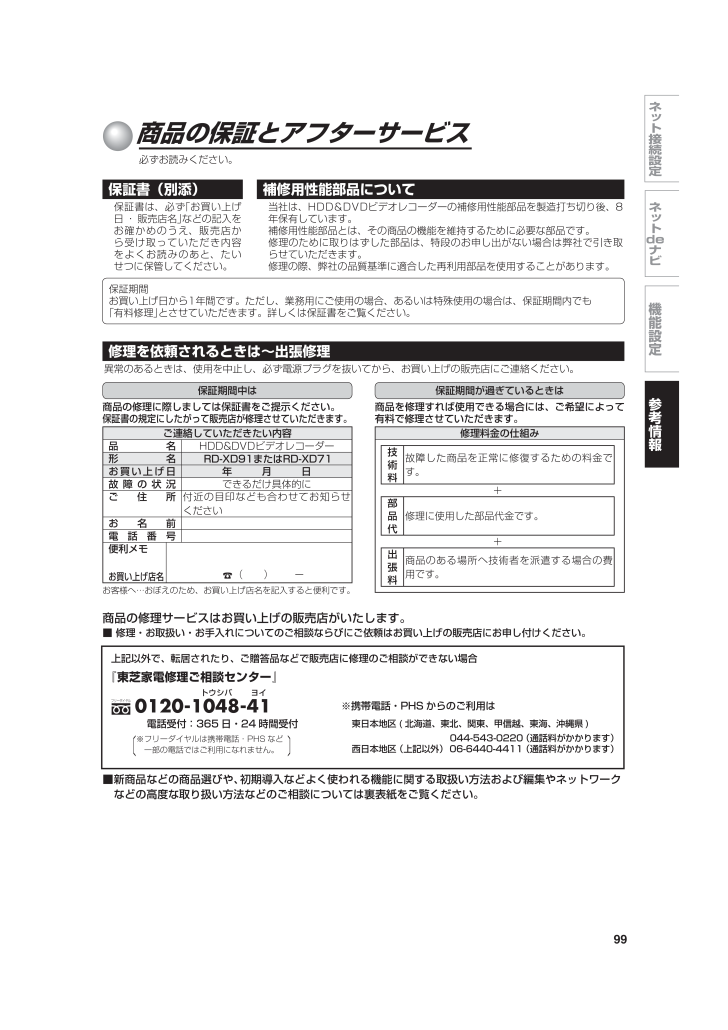
99 / 100 ページ
現在のページURL
99ネ ト接続設定ネ トdeナビ機能設定参考情報 商品の保証とアフターサービス必ずお読みください。上記以外で、転居されたり、ご贈答品などで販売店に修理のご相談ができない場合『東芝家電修理ご相談センター』フリーダイヤル ™¾ó™̋¾™»‹̋»¾ ※携帯電話・PHS からのご利用は 電話受付:365 日・24 時間受付 東日本地区 ( 北海道、東北、関東、甲信越、東海、沖縄県 ) 044-543-0220(通話料がかかります) 西日本地区(上記以外) 06-6440-4411(通話料がかかります) 保証書(別添) 補修用性能部品について保証書は、必ず「お買い上げ日 ・ 販売店名」などの記入をお確かめのうえ、販売店から受け取っていただき内容をよくお読みのあと、たいせつに保管してください。当社は、HDD&DVDビデオレコーダーの補修用性能部品を製造打ち切り後、8年保有しています。補修用性能部品とは、その商品の機能を維持するために必要な部品です。修理のために取りはずした部品は、特段のお申し出がない場合は弊社で引き取らせていただきます。修理の際、弊社の品質基準に適合した再利用部品を使用することがあります。保証期間中は商品の修理サービスはお買い上げの販売店がいたします。■ 修理・お取扱い・お手入れについてのご相談ならびにご依頼はお買い上げの販売店にお申し付けください。保証期間お買い上げ日から1年間です。ただし、業務用にご使用の場合、あるいは特殊使用の場合は、保証期間内でも「有料修理」とさせていただきます。詳しくは保証書をご覧ください。商品の修理に際しましては保証書をご提示ください。保証書の規定にしたがって販売店が修理させていただきます。ご連絡していただきたい内容品名 HDD&DVDビデオレコーダー形名お買い上げ日 年 月 日故障の状況できるだけ具体的にご住所 付近の目印なども合わせてお知らせくださいお名前電話番号便利メモお買い上げ店名 ( ) ーお客様へ⋯おぼえのため、お買い上げ店名を記入すると便利です。保証期間が過ぎているときは商品を修理すれば使用できる場合には、ご希望によって有料で修理させていただきます。修理料金の仕組み技術料故障した商品を正常に修復するための料金です。+部品代修理に使用した部品代金です。+出張料商品のある場所へ技術者を派遣する場合の費用です。 修理を依頼されるときは~出張修理異常のあるときは、使用を中止し、必ず電源プラグを抜いてから、お買い上げの販売店にご連絡ください。※フリーダイヤルは携帯電話・PHS など 一部の電話ではご利用になれません。〔 〕 トウシバ ヨイ■ 新商品などの商品選びや、初期導入などよく使われる機能に関する取扱い方法および編集やネットワークなどの高度な取り扱い方法などのご相談については裏表紙をご覧ください。RD-XS38操作編08-その他.indd 119 05.9.10 8:03:04 PMRD-XD91またはRD-XD71XD91-g-04.ind 9 XD91-g-04.indd 99 05.10.4 1:05:47 PM 05.10.4 11:05:47 PM
参考になったと評価  61人が参考になったと評価しています。
61人が参考になったと評価しています。
このマニュアルの目次
-
1 .東芝 HDD&DVD ビデオレコーダー取扱説明書形...東芝 HDD&DVD ビデオレコーダー取扱説明書形名 QC,WC80 QC,WC60▲応用編ネットワーク/その他情報XD91_cover.ind 1 XD91_cover.indd 1 05.9.24 1:23:27 PM 05.9.24 1:23:27 PM
-
2 .2取扱説明書(接続・設定編)の安全上のご注意を必ず...2取扱説明書(接続・設定編)の安全上のご注意を必ずお読みください。●ご使用の前に、この「安全上のご注意」をよくお読みのうえ、正しくお使いください。●ここに示した注意事項は、安全に関する重大な内容を記載していますので必ず守ってください。●表示と意味は次のようになっています。■ 表示の説明表 示 表 示 の 意 味 “取扱いを誤った場合、使用者が死亡または重傷(*1)を負うことが想定されること”を示します。 “ 取扱いを誤った場合、使用者が傷害(*2)を負うことが想定されるか、または物的損害(*3)の発生が想定...
-
3 .3ネ ト接続設定ネ トdeナビ機能設定参考情報はじ...3ネ ト接続設定ネ トdeナビ機能設定参考情報はじめに本書は、RD-XD91 または RD-XD71 本体とパソコンを接続してご使用になれる「ネット de ナビ」機能と、その他の RD-XD91 または RD-XD71 をさらに使いこなしていただくための参考情報をご紹介するガイドブックです。「ネットdeナビ」機能ってどんな機能なの?お手持ちのパソコンから、本機を操作できる機能です。本書では、パソコンと本機の接続や設定のしかたと、「ネットdeナビ」機能について解説しています。そんなときは本書「参考情報」章にあ...
-
4 .4安全上のご注意 ...................4安全上のご注意 ....................................................... ............................................................... ......................................2はじめに ............................................................... ......................
-
5 .5ネ ト接続設定ネ トdeナビ機能設定参考情報タイ...5ネ ト接続設定ネ トdeナビ機能設定参考情報タイトルの情報を見る .................................................... ............................................................... ..........................35ライブラリ情報をパソコンにファイル出力する ......................................... ................
-
6 .6■ パソコンで録画予約/修正本体の録画予約をパソ...6■ パソコンで録画予約/修正本体の録画予約をパソコンから設定・変更する機能です。パソコンからインターネットの番組表を利用して、録画予約ができます。(iEPG予約)■ パソコンでタイトル編集本体の「見るナビ」のように、内蔵HDDやDVD-RAM/R/RWに録画した内容を一覧表示する機能です。タイトル名やチャプター名、ジャンル、番組説明など、タイトル情報全般を変更できます。ただし、本機以外で録画したDVD-R/RWは表示、変更はできないほか、ファイナライズ済みのDVD-R/RWは表示だけで変更はできません。ま...
-
7 .1ネット接続設定パソコンで本機を操作するための接続...1ネット接続設定パソコンで本機を操作するための接続や設定を説明します。● 動作環境について● 制限事項と免責事項●パソコンとの接続(概要)● LAN 端子の接続●イーサネット設定をする●通信接続方法を選択する●パソコンの設定をする●ネット de ナビを起動する●ネット de ナビ設定をする● ネット機能設定ガイドパソコンと接続してみましょう!XD91-g-01.ind 7 XD91-g-01.indd 7 05.9.23 0:23:20 AM 05.9.23 0:23:20 AM
-
8 .8パソコンOS:Windows® 2000 / X...8パソコンOS:Windows® 2000 / XP Mac OS X(10.4)カラーモニター:16ビットカラー以上、800×600ドット以上必要なデバイス:LANポート(100Base-TX /10Base-T)WWW ブラウザWindows® の場合: Internet Explorer 6.0Mac OSの場合: Safari 1.2上記バージョン以降については、すべての動作を保証するものではありません。ネットdeナビの機能を使うには、Java VM Ver.1.5(Mac OS Xは1.4...
-
9 .9ネ ト接続設定ネ トdeナビ機能設定参考情報制限...9ネ ト接続設定ネ トdeナビ機能設定参考情報制限事項 本機能は、本機が動作状態のときにだけ使用できます(電源待機状態からのメール予約確認機能は除く)。 また、本機能で本体側の電源を入にすることはできません。(「録画予約機能」を設定した場合を除く。) 本機能は、パソコン上で録画予約を設定・変更したり、タイトル名・チャプター名・番組情報等のテキスト情報の編集や各種設定の変更、サムネイル表示、DVD-Videoメニューの背景データの取込みはできますが、それ以外の情報の取得や変更、追加はできません。 LANケー...
-
10 .10パソコンと直接接続する■ パソコンから以下のこ...10パソコンと直接接続する■ パソコンから以下のことができます。● 録画予約と変更● おまかせ自動録画の設定● タイトル情報の編集(タイトル一覧/サムネイル一覧)● ライブラリの確認(ライブラリ)● メニューテーマの設定(Video 作成ツール)● 本体操作(ネットdeリモコン、ネットdeモニター)● フォルダ設定● キーワード設定インターネット常時接続のパソコンと接続する電話回線ADSLモデム■ パソコンで以下のことができます。● 録画予約と変更● おまかせ自動録画の設定● タイトル情報の編集(タイトル一...
-
11 .11ネ ト接続設定ネ トdeナビ機能設定参考情報ク...11ネ ト接続設定ネ トdeナビ機能設定参考情報クロスケーブルストレートケーブルLAN(Ether)端子へ電話回線ロック部プラグ押しながらルーターを使ってパソコンと接続する(例:ADSL)直接パソコンと接続するLAN(Ether)端子へLAN 端子へLAN(Ether)端子へ電話回線LAN(Ether)端子へADSL モデム(ルーター内蔵タイプ)ADSL モデムルーターお知らせ プロバイダによって、インターネットに接続できる機器の台数が制限されている場合があります。詳しくはご契約のプロバイダにお問い合わせ...
-
12 .1210/18(火) 8:25ネット deナビ /...1210/18(火) 8:25ネット deナビ /ネット deダビング通信設定 > イーサネット設定ネット deナビ本体名本体ユーザー名本体パスワード本体ポート番号ネット deダビングダビング要求グループ名グループパスワードRD-XD91TOSHIBA受け付ける登録80アドレス /プロキシイーサネット設定をするネット接続設定■準備①「簡単メニュー」画面から、「設定メニュー」を表示する。②「通信設定」→「イーサネット設定」の順に選択、決定する。1下の表と次のページの表にしたがって、「ネットdeナビ/ネットd...
-
13 .13ネ ト接続設定ネ トdeナビ機能設定参考情報■...13ネ ト接続設定ネ トdeナビ機能設定参考情報■ ネット de ダビングの設定についての重要なお知らせすでにお持ちのRDシリーズ(ネットdeダビング対応の従来モデル) とネットdeダビングするときは、両方のグループ名とパスワードを一致させないと、相互にダビングすることが出来なくなりますので、本機能をご利用になる機器は、すべて同一のグループ名とグループパスワードに設定してください。従来モデル※1のグループ名とグループパスワードは、初期設定がいずれも半角の大文字で、「TOSHIBA」となっています。お客様がこ...
-
14 .14お知らせ 通常は、「イーサネット優先」に設定...14お知らせ 通常は、「イーサネット優先」に設定してください。「イーサネット」に設定すると、ダイヤルアップ通信を指定しているデータ放送などは行なえません。 「イーサネット優先」に設定した場合、何らかの原因(ADSL モデムの故障など)でイーサネット通信ができないときにはダイヤルアップ通信もできなくなる場合があります。 実際に接続・設定している環境と異なる項目を選ぶと正常にはたらきません。通信接続方法を選択するネット接続設定■準備①「簡単メニュー」画面から、「設定メニュー」を表示する。②「通信設定」→「...
-
15 .15ネ ト接続設定ネ トdeナビ機能設定参考情報パ...15ネ ト接続設定ネ トdeナビ機能設定参考情報パソコンの設定をする(インターネット常時接続のパソコンと接続している場合)パソコンの設定をする(直接パソコンと接続している場合)1「コントロールパネル」→「ネットワーク接続」→「ローカルエリア接続」の「プロパティ」をクリック→「インターネットプロトコル(TCP/IP)」の「プロパティ」をクリックする「次の IP アドレスを使う」を選び、IP アドレスとサブネットマスクを設定します。これらの設定をする前に、すでに値が設定されているときには、設定を戻せるようにその...
-
16 .16お知らせ ルーターによっては、DHCP によ...16お知らせ ルーターによっては、DHCP によって割り振られる IP アドレスが頻繁に変わる場合があります。 ルーターの管理ソフトウェアで、本機の IP アドレスを確認するには、 本機の「イーサネット設定」(12 ページ)の「アドレス/プロキシ」画面に表示されている MAC アドレスから、割り振られた IP アドレスを探してください。 「イーサネット設定」の「本体ポート番号」を「80」以外の値に設定している場合は、本体名または IP アドレスの後ろに「:ポート番号」を入力します。(例 機種が RD-...
-
17 .17ネ ト接続設定ネ トdeナビ機能設定参考情報本...17ネ ト接続設定ネ トdeナビ機能設定参考情報本体のネット de ナビの機能(iEPG など)を設定します。お知らせ パソコンに初めて接続するときなど、接続先の環境が変わる場合は、本体の「イーサネット設定」(12 ページ)をやり直してください。1メインメニューの「ネットdeナビ設定」をクリックする2設定する項目をクリックし、値を選ぶかデータを入力する設定する内容は、 17 ~ 19 ページをご覧ください。3設定が終わったら、「登録」をクリックする設定した内容が登録されます。ネットdeナビ設定をするネット...
-
18 .18■ メール録画予約機能の設定メール録画予約機能...18■ メール録画予約機能の設定メール録画予約機能を使いません。メール録画予約機能を使います。予約メールとして判別するために、6 文字以上 20 文字以内で半角英数字を設定します。記号が含まれているとエラーが起こり、メール録画予約はできません。POP3 サーバーのアドレスを設定します。 (半角英数字 63 文字以内)POP3 サーバーにアクセスするときのユーザー名を設定します。半角英数字 63 文字以内で入力します。POP3 サーバーにアクセスするときのパスワードを設定します。半角英数字 16 文字以内で入...
-
19 .19ネ ト接続設定ネ トdeナビ機能設定参考情報■...19ネ ト接続設定ネ トdeナビ機能設定参考情報■ その他の設定本機が時計サーバにアクセスすることで、時刻の誤差を修正します。複数台を使用した場合など、ネットdeナビ対応のブラウザに表示されたリモコン画面が働かない場合に、それぞれの番号を変更します。各本体ごとに決められているMACアドレスを表示しています。変更はできません。時計サーバリモコンアクセスポート番号MACアドレス東芝のサーバー通常:1048に設定1048~1999の間で変更可能■ ネット de ナビ動作の設定(Cookie に保存)番組情報サイト...
-
20 .20ネット機能には以下のような機能があり、それぞれ...20ネット機能には以下のような機能があり、それぞれ設定をしないと使用できません。以下の表で基本的な設定を行なってから、必要な設定をしてください。ネット機能が働かないときには、設定をもう一度確認してください。ネット機能 動作環境/基本的な設定 必要な設定ネットdeナビ(21ページ)・OS: Windows(R) 2000/XP Mac OS X(10.4)・JAVA VM Ver.1.5(Mac OS Xは1.4.2) (8ページ)・イーサネット設定 ( 12ページ )ネットdeリモコン(39ページ)・OS...
-
21 .2ネットdeナビパソコンで本機を操作するための接続...2ネットdeナビパソコンで本機を操作するための接続や設定を説明します。● 番組の録画予約をする(録画予約)● iEPG /番組ナビのチャンネル名を設定する● iEPGで録画予約をする●eメールで録画予約をする● おまかせ自動録画の設定をする(おまかせ設定)● 録画した番組のタイトル情報を見る/変更する● キーワードを設定する● ライブラリ情報を使う(ライブラリ)● DVD-Video作成用の背景(メニューテーマ)を設定する● リモコン画面で操作する● DLNA対応機器にタイトルを配信する● ネットdeナビ・...
-
22 .22設定項目本体の録画予約機能がパソコン上でも操作...22設定項目本体の録画予約機能がパソコン上でも操作できて便利だね。本体の「録画予約」のように、録画の予約ができます。お知らせ 30:59まで入力することができま す。24:00以降を入力して 「登録」をクリックすると予約日付が次の日に変わり時刻が00:00~06:59で表示されます。 時刻の重複する予約を登録すると、文字色を変えてお知らせします。(赤:時間帯が重複しているとき。青:終了時刻と開始時刻が同じなどのとき。HDDとDVDの予約混在時には、終了時刻が青文字で表示されない場合があります。 )必要に応...
-
23 .23ネ ト接続設定ネ トdeナビ機能設定参考情報 ...23ネ ト接続設定ネ トdeナビ機能設定参考情報 録画したい番組の日付を設定します。今日から2ヵ月先(62日)の日付まで、毎日曜日~毎土曜日、月-木、月-金曜日、月-土、毎日予約日(毎予約)録画の開始時刻です。(初期値として現在の時刻が表示されます。) 録画の終了時刻です。現在時刻から2分以降で録画開始時刻から9時間以内(デジタル放送は24時間未満)が設定できます。予約時間00:00~30:5900:00~30:59内蔵 HDD に録画したいとき。DVD-RAM/R/RW に録画したいとき。記録先HDDDV...
-
24 .24登録してあるチャンネル名を削除するときは、削除...24登録してあるチャンネル名を削除するときは、削除するチャンネル名の「No.」を選んだあと、 「削除」ボタンをクリックします。この設定はiEPGを利用するためのものなのよね。ここでの注意点はあるのかな?iEPG 録画予約サイトか らの録画予約や番組情報取得をするチャンネルを追加/変更するための設定です。ここで追加/変更したチャンネル名設定(「iEPG で利用するチャンネル名」を除く)は「番組ナビ」側でも連動して変更されます。iEPG /番組ナビのチャンネル名を設定するネット de ナビ1メインメニューの「ネ...
-
25 .25ネ ト接続設定ネ トdeナビ機能設定参考情報7...25ネ ト接続設定ネ トdeナビ機能設定参考情報7「CHロゴ」を選ぶ必要に応じてロゴを設定します。8「ONTV CH コード」を選ぶONTV のメール予約を使用する際のチャンネルコードを設定します。設定しない場合は空白となります。本機の「メール録画予約」機能は、オンティービー株式会社が「ON TV JAPAN」サイトで提供している無償サービスです。サービス内容および仕様につきましては変更となることがあります。その際の動作について当社は保証できません。9「絞り込み表示」を設定する番組表での絞り込み表示A・B・...
-
26 .26つかいこなしのポイント! つかいこなしのポイ...26つかいこなしのポイント! つかいこなしのポイント!録画予約を続けて操作したい場合は、「ネットdeナビ設定」の「ネットdeナビ動作の設定 - iEPG予約画面表示設定」( 19ページ)から「別ウィンドウで表示する」を選択して設定します。予約情報画面の「次回から別ウィンドウで表示する」チェックをつけたりはずしたりすることでも、この設定を切り換えることができます。インターネットの番組表を利用して録画予約するのも便利でいいね!利用するには何が必要なの?①常時接続しているパソコンと接続※( 10、11ページ)...
-
27 .27ネ ト接続設定ネ トdeナビ機能設定参考情報1...27ネ ト接続設定ネ トdeナビ機能設定参考情報1eメールの送信先(To:)を入力する「メール録画予約機能の設定」( 18ページ)で設定した「メールアドレス」を入力します。例 XXXXXXXX@XXX.XXX.ne.jp2eメールの本文に録画予約の内容を入力する文字はすべて半角で入力します。それぞれの項目の間は、半角スペースを一つずつ入力します。例アルファベットは大文字、小文字どちらも使えます。※ 「XXX」はチャンネル番号です。地上デジタルの -X は枝番です。同じチャンネルに 2 つ以上の枝番号があると...
-
28 .28e メール予約の便利な機能■ 予約メールの受...28e メール予約の便利な機能■ 予約メールの受信本機が電源入り状態では、設定された時間の間隔で、POPサーバから予約メールを受信します。 本機が電源待機状態では、一日8回(2時/5時/8時/11時/14時/17時/20時/23時の 「ネットdeナビ設定-電源OFF時のPOP3アクセス時間の分」 で設定された分)に予約メールを受信します。(受信時は、本体表示窓に「MAIL」と表示されます。)ジャストクロックのために起動する回数は一日1回のまま変わりません。お知らせ 「番組ナビ設定-番組データダウンロード...
-
29 .29ネ ト接続設定ネ トdeナビ機能設定参考情報お...29ネ ト接続設定ネ トdeナビ機能設定参考情報おまかせ自動録画の設定をする(おまかせ設定)ネット de ナビ「お気に入り番組リスト」や「シリーズ番組リスト」から自動録画をするための設定を行ないます。本体の「おまかせ自動録画設定」と同じ内容を、ネットdeナビからも設定/変更することができます。①⑪ ⑫ ⑬②③⑤⑥⑦⑨⑩④⑧1 メインメニューの「おまかせ設定」をクリックする2新規設定の場合は空いているリスト行を、設定変更の場合は変更するリスト行をクリックする3各項目をクリックし、条件を設定する①おまかせ種別:...
-
30 .30リスト一覧で表示/変更するカギ付きフォルダが開...30リスト一覧で表示/変更するカギ付きフォルダが開錠されている場合、カギが色付きで表示されます。カギ付きフォルダを施錠するときはアイコンをクリックします。(施錠時はグレー表示)項目名をクリックするたびに昇順/降順で並べ替えができます。各フォルダ内表示からルート上一覧表示へ戻るときにクリックします。チェックをつけると、タイトル名などの情報が表示されます。各フォルダ内を表示するときは、フォルダ名をクリックします。ごみ箱 タイトルが はいっている タイトルが はいっていないカギ付きフォル...
-
31 .31ネ ト接続設定ネ トdeナビ機能設定参考情報設...31ネ ト接続設定ネ トdeナビ機能設定参考情報設定項目チャプター名録画年月日ジャンル保護タイトル名番組説明保護ーーーーー非保護録画したタイトルに好きな名前をつけることができます。半角64文字(全角32文字)以内で入力します。録画した年月日と開始時刻を変更できます。録画した番組のジャンルを設定できます。録画したタイトルを誤って削除したり、編集したりしてしまわないように保護します。録画タイトルを保護しません。番組の内容などを自由に入力できます。改行、空白も含めて全角400文字(半角800文字)以内で入力します...
-
32 .32サムネイル一覧で表示/変更するお知らせ 本体動...32サムネイル一覧で表示/変更するお知らせ 本体動作中 ( 再生など ) は変更できません。 番組説明は、プレイリストでは表示されません。 以下の場合、サムネイルが黒くなったり、表示されないことがあります。 ー 本体動作中(再生など) ー コピーワンスのタイトルやチャプターのサムネイル ー DVD-R/RW(Video モード)に記録されたタイトルサムネイルとチャプターサムネイル 本体側で一度もサムネイル表示していない番組は、パソコン側では黒画面になりサムネイル表示がされません。その場合、本体側の「見るナビ...
-
33 .33ネ ト接続設定ネ トdeナビ機能設定参考情報フ...33ネ ト接続設定ネ トdeナビ機能設定参考情報フォルダを設定する1メインメニューの「フォルダ設定」をクリックする2フォルダ名の設定や変更をしたいフォルダを選び、設定する フォルダ名の空欄部分に文字を入力したり、現在ついている名前を変更します。 フォルダ名は全角で 「ルート」、「ごみ箱」、「カギ付き」、「指定なし」の文言を含む名前の設定はできません。ただし、半角による設定はできます。 例:半角による「ルート 」 「変更対象」欄をクリックし、をつけて「解体」を押すと、をつけたフォルダは解体され、フォルダ内の...
-
34 .34番組ナビのキーワード登録のとき、本体の文字入力...34番組ナビのキーワード登録のとき、本体の文字入力画面で入力するのはめんどう⋯ネットdeナビでパソコンのキーボードを使って簡単に入力したい!「キーワード設定」をお使いください。本体の文字入力画面よりも簡単に登録することができます。ネット de ナビで登録したキーワードは本体の「番組ナビ」 、「見るナビ」、「編集ナビ」、「簡単メニュー」などで文字を入力する際、呼び出して使用できます。キーワードを設定するネット de ナビ1メインメニューの「キーワード設定」をクリックする2「キーワード」または「お気に入り」の番...
-
35 .35ネ ト接続設定ネ トdeナビ機能設定参考情報見...35ネ ト接続設定ネ トdeナビ機能設定参考情報見たいタイトルの格納先ディスクを探す■ライブラリ情報の並べ替え並べ替えたい項目の見出しをクリックする「記録先」「タイトル名」「CH」「録画年月日」「曜日」「時分」「ジャンル」「残量(時分)」をクリックすると、その項目で並べ替えて表示します。(ただし、HDDの残量は“---”で表示します)お知らせ ここでの並べ替えの結果と、本体側のライブラリで並べ替えた結果は、一部異なる場合があります。 「残量再計算」の設定を変更すると、変更した録画品質の設定に対応した残...
-
36 .361メインメニューの「Video 作成ツール」を...361メインメニューの「Video 作成ツール」をクリックするVideo 作成ツール画面が表示されます。2メニューテーマに使いたいビットマップファイルを指定する「参照」をクリックしてファイルを選ぶことができます。「テーマ名」ではテーマ名を入力することができます。名前を入力しなくても登録はできます。3背景台座、色、透明度を選ぶ背景台座: 背景画像によってはディスク名、タイトル名、チャプター名などの文字が読みにくくなる場合があります。 その場合には背景台座を「あり」に設定してください。色: 背景台座の色を設定...
-
37 .37ネ ト接続設定ネ トdeナビ機能設定参考情報ユ...37ネ ト接続設定ネ トdeナビ機能設定参考情報ユーザ・メニューテーマを削除する「番号」を選び、「削除」をクリックするつかいこなしのポイント! つかいこなしのポイント!登録する画面のサンプル集・作成上のポイントやDVD-Videoメニュー構造などの情報や、より高度なテクニックなどについてはhttp://www.rd-style.com/mydvd/をご覧いただき、ご活用ください。※ 1 同ファイル形式であれば Mac OS からもそのまま登録できます。※ 2 パソコンとテレビの画面とでは表示のしかたが異な...
-
38 .38表示部の見かた例(表示内容は約 1 秒ごとに更...38表示部の見かた例(表示内容は約 1 秒ごとに更新されます。 )※お使いのパソコンがWindowsの場合はJAVA VM1.5、 Mac OSXの場合はJAVA VM1.4.2がインストールされている必要があります。 詳しくは 8ページ 「動作環境について」をご覧ください。RD シリーズを複数台持っているときや、 リモコンがみつからないときに、付属品のリモコンのように、パソコンから本体を操作することができるから便利だね。ネットdeナビ対応のブラウザに表示されたリモコン画面で、本機を操作できます。リモ...
-
39 .39ネ ト接続設定ネ トdeナビ機能設定参考情報リ...39ネ ト接続設定ネ トdeナビ機能設定参考情報リモコンの見かたオープン/ クローズボタンワンタッチ リプレイボタンワンタッチ スキップボタンTS/VR ボタン●メインパネル番号ボタンi.LINKボタン(※RD-XD91のみ)データボタン●サブパネルアングルボタン字幕ボタン音声/音多ボタンこの部分をクリックして、「メインパネル」「サブパネル」を切り換えます。この部分をクリックすると、リモコンが開閉します。1/20 リプレイボタン1/20 スキップボタンクイックメニューボタン電源切ボタンネット de キ...
-
40 .40編集リモコンで操作するパソコンのキーボードで操...40編集リモコンで操作するパソコンのキーボードで操作するパソコンのキーボードで本体を操作できます。● 編集リモコンを設定するリモコン画面が起動しているときは、終了してから設定してください。1.メニューの「ネット de ナビ設定」をクリックする2.「リモコン/モニター設定」ボタンをクリックするリモコンの設定画面が表示されます。3.マウスで操作する動作を、用途に合わせて変更する4.「登録」をクリックするお知らせ 「ホイール回転閾値」にはマウスで操作するときの回転数を入れてください。 「編集リモコンのカスタマイ...
-
41 .41ネ ト接続設定ネ トdeナビ機能設定参考情報ネ...41ネ ト接続設定ネ トdeナビ機能設定参考情報ネット de モニター4「登録」ボタンをクリックする設定内容がお使いのブラウザに保存されます。ネットdeモニターをお使いになるには以下の条件が必要です。(43 ページもご覧ください。 )・ 本機に接続しているパソコンにQuickTime (Ver.7.0.2)がインストールされている。ネット de モニターの起動1 メインメニューの「ネットdeモニター」をクリックする「ネットdeモニター」のウインドウが表示されます。バッファリングの設定時間によってQuickT...
-
42 .42表示される映像は圧縮されているため、テレビに表...42表示される映像は圧縮されているため、テレビに表示される映像よりも粗くなります。モニターウィンドウには以下の状態が表示されます。「準備中」:モニターウィンドウが起動し、表示するための準備をしています。「モニター中」:モニター起動中を表します。「モニター不可」:モニターできない状態を表します。『「モニター不可」になる本機の状態について』をご覧ください。・モニターウィンドウにマウスを合わせてクリックすると、画面が一時停止する場合があります。 解除するにはダブルクリックするか、いったんモニターウィンドウを閉じた...
-
43 .43ネ ト接続設定ネ トdeナビ機能設定参考情報ネ...43ネ ト接続設定ネ トdeナビ機能設定参考情報ネット de モニターヘルプ ネット de モニターが正常に動作しないときは、以下の項目を確認してください。● 使用 OS、ブラウザ種類とバージョン、Java VM のバージョンはネット de ナビ(モニター)対応ですか?→ DOS/V 互換機の場合: OS: Windows® 2000 / XP ブラウザ : Internet Explorer 6.0 Java VM: Ver.1.5→ Macintosh の場合: OS: Mac OS ...
-
44 .44設定方法DLNA対応機器にタイトルを配信するネ...44設定方法DLNA対応機器にタイトルを配信するネット de ナビ1 「メインメニュー」の「ネットdeナビ設定」をクリックする2「DLNA設定」をクリックする3DLNA機能の使用方法を選択するサーバー有効【フィルタ制限なし】:同一ホームネットワーク内のすべてのデジタルメディアプレーヤーに映像を配信します。サーバー有効【フィルタ制限あり】:同一ホームネットワーク内のMACアドレスを登録したデジタルメディアプレーヤーにだけ、映像を配信します。「あり」にしたときは、手順4の設定が必要です。※ 不正なアクセスなどを...
-
45 .45ネ ト接続設定ネ トdeナビ機能設定参考情報お...45ネ ト接続設定ネ トdeナビ機能設定参考情報お知らせ HDD からの配信は 2 本、DVD ドライブからの配信は 1 本となります。 DVD からの配信中は、HDD から配信はできません。また、HDD からの配信中は、DVD からの配信はできません。 左記以外のフォーマットのコンテンツを配信することはできません。 デジタル放送などのコピー制御が行われている蓄積コンテンツを配信することはできません。■ Q&AQ: 接続できる機器は?A: DLNAガイドラインv1.0に対応するデジタ ルメディアプレ...
-
46 .46■ 本機にアクセスできない 本機の電源ははい...46■ 本機にアクセスできない 本機の電源ははいっていますか?本機が動作状態でなければ、パソコンからアクセスはできません。 Internet ExplorerやSafar iなどの対応ブラウザで指定したIPアドレスは正しいですか?DHCPによって自動的にIPアドレスが変更されている場合があります。リモコンの「設定メニュー」から「通信設定」の「イーサネット設定」画面を開き、IPアドレスを確認してください。Internet ExplorerやSafariなどの対応ブラウザに入力したIPアドレスと異なっている...
-
47 .3機能設定本機では、さまざまな機能があらかじめ設定...3機能設定本機では、さまざまな機能があらかじめ設定されています。お使いの条件やお好みに合わせて設定を変えられます。● 設定メニュー一覧● 設定の変更と機能の設定XD91-g-03.ind 47 XD91-g-03.indd 47 05.9.23 1:52:1 AM 05.9.23 1:52:11 AM
-
48 .48設定メニュー一覧機能設定・各項目の詳細は 51...48設定メニュー一覧機能設定・各項目の詳細は 51 ページからご覧ください。DVDプレイヤー設定DVDディスクメニュー言語DVD音声言語DVD字幕言語DVD DレンジコントロールムービーボイスカラオケボーカルDVDパレンタルロックDVDビデオタイトル停止録画機能設定録画品質設定録画映像効果設定 録画映像モード録画DNR3次元Y/C分離録音入力レベルマジックチャプター分割録画解像度設定ライン音声選択DVD-RW記録モード設定Videoモード記録時設定 DVD互換モード画面比録画のりしろ初期設定タイトルサムネイ...
-
49 .49ネ ト接続設定ネ トdeナビ機能設定参考情報 ...49ネ ト接続設定ネ トdeナビ機能設定参考情報 チャンネル/入力設定地上アナログ設定 地域選択チャンネル設定変更ライン入力名設定BS・110度CSアンテナ電源設定スカパー!連動設定受信設定 地上DアンテナレベルBS・110度CSアンテナレベルBSパススルーモード設定BS中継器切換110度CS中継器切換チャンネル設定 地上D自動設定初期スキャン再スキャン手動設定チャンネルスキップ設定電話回線設定 ダイヤル方式外線発信番号電話会社の設定電話番号通知設定電話回線テスト電話回線テストセンター接続テスト待ち時間の設...
-
50 .50設定の変更と機能の設定機能設定 お知らせ 「...50設定の変更と機能の設定機能設定 お知らせ 「設定メニュー」は、録画中、別タイトル再生中、タイムスリップ再生中、ダビング中には使えません。本機では、さまざまな機能があらかじめ設定されています。お使いの条件やお好みに合わせて設定を変えられます。(※RD-XD91のみの ボタンです。)手順スタート1 を押す2方向ボタンで「設定メニュー」を選び、 を押す設定画面が表示されます。10/18 (火)15:21DVDプレーヤー設定操作・表示設定再生機能設定録画機能設定管理設定通信設定チャンネル/入力設定DVD レ...
-
51 .51ネ ト接続設定ネ トdeナビ機能設定参考情報D...51ネ ト接続設定ネ トdeナビ機能設定参考情報DVD プレイヤー設定DVD ディスクメニュー言語DVDビデオDVD ビデオディスクに記録してある各国語のディスクメニューのうち、どの言語を優先して表示するかを設定します。英語: 英語でディスクメニューを表示します。日本語: 日本語でディスクメニューを表示します。その他: ディスクメニューを表示する言語が選べます。 を押したあとで、以下の手 順1~4を行なってください。10/18(火)15:21DVDプレイヤー設定DVDプレイヤー設定 >DVDディスクメニュ...
-
52 .52機能設定設定の変更と機能の設定(つづき)3方向...52機能設定設定の変更と機能の設定(つづき)3方向ボタン( / )でカーソルを移動させ、方向ボタン( / )でコードの第 2字を選ぶ4 を押す お知らせ ディスクによっては、ディスクで決められている言語で字幕が表示されることがあります。 ディスクによっては、字幕の言語はディスクメニューを使って選ぶようになっている場合があります。このときは、「メニュー」でディスクメニューを表示させてから字幕の言語を選んでください。DVD D レンジコントロールDVDビデオ夜間など、音量を下げて再生するときに、小さい音までよ...
-
53 .53ネ ト接続設定ネ トdeナビ機能設定参考情報イ...53ネ ト接続設定ネ トdeナビ機能設定参考情報イタリア IT日本 JPマレーシア MYオランダ NLノルウェー NOフィリピン PHロシア RUシンガポール SGスペイン ESスウェーデン SEスイス CH台湾 TWタイ THイギリス GBアメリカ ...
-
54 .54透過度HDD DVD-RAM DVD-RW D...54透過度HDD DVD-RAM DVD-RW DVD-R DVDビデオ CDメニューやアイコンなどの画面表示の濃さを変えて、下の画像が透けて見えない度合いを選びます。透過しない:やや透過:透過するスタートアップ電源を入れたときに自動的に表示する動画の有無を設定します。切:スタートアップ画面を表示しません。入:動画電源を入れたときに、自動的にスタートアップ画面を表示します。ブラウン管保護HDD DVD-RAM DVD-RW DVD-R DVDビデオ CDテレビ画面の焼付き軽減のために、再生画像の一時停止状態...
-
55 .55ネ ト接続設定ネ トdeナビ機能設定参考情報切...55ネ ト接続設定ネ トdeナビ機能設定参考情報切換可:リモコンの で D1→D2→D3→D4→D1⋯と映像出力の切換えができます。HDMI 優先:(※RD-XD91 のみ)本機に接続しているHDMI対応機器が対応している解像度だけ切り換えます。本体表示窓の「HDMI 表示」が点灯しているときは、リモコンの で接続している機器の対応している範囲内で切換えることができます。リモコンモードリモコンのモードを設定します。当社製の 2 台目、3 台目の HDD&DVD ビデオレコーダーを使うときに、それぞれ異な...
-
56 .56フィルム:フィルム素材の映像を最適な方法でプロ...56フィルム:フィルム素材の映像を最適な方法でプログレッシブ出力に変換します。映画番組などを見るのに適しています。 お知らせ 映像によっては、輪郭がギザギザになったり、映像が二重にぶれて見えることがあります。再生 DNRHDD DVD-RAM DVD-RW DVD-R DVDビデオノイズを低減して再生する設定を選びます。方向ボタン( / 方向ボタン( / )で、「入」または「切」を設定します。3D-DNR: 切: この機能は働きません。 入: 映像信号に混入している全体的なノイズを低減します。モスキート...
-
57 .57ネ ト接続設定ネ トdeナビ機能設定参考情報ワ...57ネ ト接続設定ネ トdeナビ機能設定参考情報ワンタッチスキップ設定HDD DVD-RAM DVD-RW DVD-R DVDビデオ CD「ワンタッチスキップ 」を押したときにスキップする幅を選びます。5 秒:10 秒:30 秒:5 分ワンタッチリプレイ設定HDD DVD-RAM DVD-RW DVD-R DVDビデオ CD「ワンタッチリプレイ 」を押したときに戻る幅を選びます。5 秒:10 秒:30 秒:5 分HDD/RAM タイトル再生設定HDD DVD-RAM最後に再生した場所をタイトルごとに記...
-
58 .58 お知らせ 組合せの変更は、停止中、「ライ...58 お知らせ 組合せの変更は、停止中、「ライブラリ」画面の「クイックメニュー」、録画予約画面、ダビング画面などからでもできます。変更はそれぞれ一時的なものですが、「設定1~5の初期値を変更」から変更すると、本機の設定が更新されます。 「SP」「LP」に設定すると「L-PCM」は選べません。 音質設定によって、画質設定のレートの上限が異なります。 画質のマニュアルレートは、1.0 から 9.2 の間で 0.2 刻みで設定できます。 (1.0 から 1.4、1.4から 2.0 の間は設定できません。...
-
59 .59ネ ト接続設定ネ トdeナビ機能設定参考情報●...59ネ ト接続設定ネ トdeナビ機能設定参考情報●参考:画質レートと録画解像度の対応表画質(レート)最適解像度 高解像度DVD互換モードDVD互換モード切 入 切/入(VRモード用)(Videoモード用)(VR/Videoモード用)9.2~4.0720×480(フルD1)720×480(フルD1)720×480(フルD1)3.8~3.0544×480(3/4D1)352×480(1/2D1)2.8~2.0480×480(2/3D1)1.9~1.0352×240(SIF)352×240(SIF)352×240...
-
60 .60 お知らせ 画質のマニュアルレートが 2.60 お知らせ 画質のマニュアルレートが 2.0 から 3.8 のときは、「入」に設定すると、「切」の場合よりも画質が下がる場合があります。 「クイックメニュー」からも DVD 互換モードが設定できます。 録画後に DVD 互換モードを「入」にして高速そのままダビングしても効果はありません。 デジタル放送では、録画時と同じ音声出力となります。画面比DVD-R/RW ダビング時の画面比を設定します。4:3 固定アスペクト比を 4:3 で固定します。16:9 固定アスペクト比を 16:9 で固定します...
-
61 .61ネ ト接続設定ネ トdeナビ機能設定参考情報H...61ネ ト接続設定ネ トdeナビ機能設定参考情報HDD /ディスク管理HDD 初期化(番組表/ライブラリ保持)HDD内蔵 HDD 内のタイトルを全部一度に削除します。録画内容だけが削除されますので、DVD ディスク(VRモード)のライブラリ情報や番組表はそのまま残り、引き続き利用できます。1方向ボタン( / を押す2メッセージを確認し、方向ボタン( / で「はい」を選び、 を押す削除が始まります。削除しないときは、「いいえ」を選びます。 お知らせ 定期的に「HDD 初期化(番組表/ライブラリ保持)...
-
62 .62サーバーからのダウンロード開始東芝サーバーから...62サーバーからのダウンロード開始東芝サーバーからソフトウェアのダウンロードをします。73 ページをご覧ください。ソフトウェアバージョン現在の本機のソフトウェアのバージョンが表示されます。73 ページをご覧ください。デジタル放送のお知らせ放送局からのお知らせ放送局から送られてくるお知らせを表示します。地上デジタル放送で 7 通まで、BS デジタル/ 110度 CS デジタル放送で 24 通まで表示が可能です。表示数の上限を超えた場合は日付の古いものから削除されます。(未読のものも削除されます。)本機に関する...
-
63 .4参考情報パソコンで本機を操作するための接続や設定...4参考情報パソコンで本機を操作するための接続や設定を説明します。●アスペクト比 ( 画面比 ) について●出力される音声の種類●言語コード表●録画可能時間一覧表 (RD-XD91)●録画可能時間一覧表 (RD-XD71)●本体表示窓のエラー表示●技術情報●用語解説●本機で使われるソフトウェアのライセンス情報●本機で使われるフリーソフトウェアコンポーネントに関するエンドユーザーライセンスアグリーメント原文 ( 英文 )● 困ったときは●総合さくいん●商品の保証とアフターサービス●商品のお問い合わせに関して X...
-
64 .64アスペクト比とは、映像を構成する画面(映像)サ...64アスペクト比とは、映像を構成する画面(映像)サイズの幅と高さの比で、4:3 放送とワイド放送 (スクィーズ放送、レターボックス放送)があります。放送の収録時にはこれらの異なるアスペクト比の素材が存在し、テレビ側でこのアスペクト比を変換して表示しています。放送で送られてくる映像の種類4:3ノーマル(推奨設定)(○)正常正常正常 正常上下左右に帯が付け足され、映像が小さくなる上下左右に帯が付け足され、映像が小さくなる正常正常正常正常※映像が縦伸びする映像が横伸びする映像が横伸びする映像が横伸びする映像が横伸...
-
65 .65ネ ト接続設定ネ トdeナビ機能設定参考情報録...65ネ ト接続設定ネ トdeナビ機能設定参考情報録画する際は、放送に含まれるスクィーズ情報に応じてGOPと呼ばれる約0.5秒単位ごとに4:3か16:9であるという区別を書き込んでいます。デジタル放送などはスクィーズ放送が多数あり、一部チャンネルでは番組直前の宣伝と番組で4:3と16:9が切り換わることがあります。VRモードで録画する場合、放送側でこの情報が切り換わっても、約0.5秒の単位内と続く約1秒は先に来た情報で記録され、実際の映像と異なる場合がありますが異なる画面比を混在して記録することができます。「...
-
66 .66お知らせ DVD ビデオディスクを使用してい...66お知らせ DVD ビデオディスクを使用しているとき、ディスクによっては、音声の切換えをディスクメニューを使ってする場合があります。このときは、「メニュー」を押してディスクメニューを表示させてから音声を選んでください。 電源を入れたとき、およびディスクを交換したときは、設定(56 ページ)どおりの音声になります。ディスクによっては、ディスクで決められている音声になります。 音声を切り換えた直後は、表示と実際の音声が一瞬ずれることがあります。 ビットストリーム/PCM音声出力端子でアンプなどに接続す...
-
67 .67ネ ト接続設定ネ トdeナビ機能設定参考情報記...67ネ ト接続設定ネ トdeナビ機能設定参考情報記号 言語名 記号 言語名 記号 記号 言語名 言語名ラオス語リトアニア語ラトビア語、レット語マダガスカル語マオリ語マケドニア語マラヤーラム語モンゴル語モルダビア語マラータ語マルタ語ミャンマー語ナウル語ネパール語ノルウェー語プロバンス語(アファン)オロモ語オリヤー語パンジャブ語ポーランド語パシュトー語ポルトガル語ケチュア語ラエティ=ロマン語キルンディ語ルーマニア語ロシア語キニヤルワンダ語サンスクリット語シンド語サンゴ語セルビアクロアチア語シンハラ語スロバキア語...
-
68 .68音質レート■HDD(VR記録領域:初期設定値368音質レート■HDD(VR記録領域:初期設定値30%) D/M1(192kbps) D/M2(384kbps) L-PCMHDD(VR) DVD-RAM HDD(VR) DVD-RAM HDD(VR) DVD-RAM備考画質レート時間 分 時間 分 時間 分 時間 分 時間 分 時間 分1.0282739222839433054470546445928100204143358290648352621192126334456112847073054213161115106989185807571686...
-
69 .69ネ ト接続設定ネ トdeナビ機能設定参考情報録...69ネ ト接続設定ネ トdeナビ機能設定参考情報録画可能時間一覧表(RD-XD71)参考情報音質レート■HDD(VR記録領域:初期設定値30%) D/M1(192kbps) D/M2(384kbps) L-PCMHDD(VR) DVD-RAM HDD(VR) DVD-RAM HDD(VR) DVD-RAM備考画質レート時間 分 時間 分 時間 分 時間 分 時間 分 時間 分1.01068057524845424037353332302928262524232322212020191918181717...
-
70 .70エラー表示ERRー0015ERRー10ERRー...70エラー表示ERRー0015ERRー10ERRー11ERRー12ERRー13ERRー14ERRー15ERRー16ERRー17ERRー18ERRー19ERRー1AERRー1BERRー1CERRー1DERRー1EERRー1FERRー2EERRー2FERRー30ERRー32ER-7000エラーの内容物理フォーマットエラー容量オーバータイトル数オーバーチャプター数オーバーコピープロテクションエラーDVDエラー(メディアが不良で書けない)その他のエラーHDDエラー(メディアが不良で書けない)SIFはワイド禁止異なる...
-
71 .71ネ ト接続設定ネ トdeナビ機能設定参考情報録...71ネ ト接続設定ネ トdeナビ機能設定参考情報録画時間について従来のVTR(ビデオテープレコーダー) の場合、録画時間は、ビデオテープ自体の長さと録画速度(標準/ 3倍等)で決まります。ディスクの場合には、MPEG2(Moving Picture Experts Group2)という可変圧縮方式でビットレート(Mbps:一秒あたりの情報量)の値を変えることで、録画できる時間を変えることができます。たとえば、バケツに水道から水を入れるとき、蛇口を大きくひねって水をたくさん出すとバケツはすぐにいっぱいになり、...
-
72 .72地上デジタル放送/その他のデジタル放送について...72地上デジタル放送/その他のデジタル放送について■ 地上デジタル放送と従来のアナログ放送の違いデジタル放送はハイビジョンの高画質と高音質が楽しめ、さらにマルチチャンネル放送のため、野球中継などが延長になった場合も最後まで観戦することができます。■ 双方向サービスとは本機を電話回線に接続※すると、クイズ番組やオークションなどにも参加することができます。また、テレビショッピングもお楽しみいただけます。(※接続してご使用される場合は、別途回線接続料がかかります。)■ 受信アンテナについて地上デジタル放送は UH...
-
73 .73ネ ト接続設定ネ トdeナビ機能設定参考情報ソ...73ネ ト接続設定ネ トdeナビ機能設定参考情報ソフトウェアのバージョンアップについて本機のソフトウェアを書き換えて更新することによって、機能アップや機能の改善などができます。ソフトウェアをバージョンアップするには以下の方法があります。・ 放送局がデジタル放送の電波の中にソフトウェアを入れて送信し、それをダウンロードすることによってバージョンアップする。(「放送からの自動ダウンロード」には本機が地上デジタル放送またはBSデジタル放送を受信できる環境と設定が必要です。)・ 東芝サーバーからLAN端子を使ったイ...
-
74 .74AAC音声圧縮方式の一つで国際的な標準規格であ...74AAC音声圧縮方式の一つで国際的な標準規格である、Advanced Audio Codingの略です。地上デジタル/BSデジタル/110度CSデジタル放送の映像圧縮方式である「MPEG-2」に採用されています。MPEG-1に採用されている音声圧縮方式「MP3」より、1.4倍ほど圧縮効率が高くなっています。ADSL電話回線を使ったブロードバンド接続方式の一種です。回線業者、プロバイダとの契約が必要です。BS放送衛星放送のことで、BSとはBroadcasting Satelliteの略です。静止衛星から直接...
-
75 .75ネ ト接続設定ネ トdeナビ機能設定参考情報I...75ネ ト接続設定ネ トdeナビ機能設定参考情報IPアドレスインターネットなどのネットワークに接続されたコンピューターを識別する番号のことです。家庭では、ブロードバンドルーターなどのDHCP機能で自動的に割り当てられるのが一般的です。L-PCM(リニアPCM)圧縮せずにデジタル信号に置き換えられた信号です。CDでは、44.1kHz/16bitで記録されているのに対し、DVDでは48kHz/16bit~96kHz/24bitで記録されていますので、CDよりも高音質での再生が可能です。MACアドレスネットワーク...
-
76 .76エンコーダー録画する映像に圧縮をかけて、DVD...76エンコーダー録画する映像に圧縮をかけて、DVDの録画用の形式(MPEG2)に変換する、録画用の回路のことです。追っかけ再生HDDに録画しながら、録画中の番組を再生してみることができる機能です。オリジナル/プレイリストテレビ放送や外部入力などを録画した映像(タイトル)を「オリジナル」と呼びます。オリジナルのタイトルから、必要なシーンだけを集めて再生したり、新たなタイトルとしてコピーしたりできる仮想のタイトルのことを「プレイリスト」と呼びます。(株)B-CASBSデジタル放送の限定受信システム (CAS)を...
-
77 .77ネ ト接続設定ネ トdeナビ機能設定参考情報 ...77ネ ト接続設定ネ トdeナビ機能設定参考情報 ます。そこで機器に合わせて、録画などができるようにディスクを処理することをフォーマットといいます。フォーマットすると、それまでに録画した内容はすべて消去されます。ブラウザネットワーク上のページを表示するためのソフトウェアです。プログレッシブ出力75ページの「525p(480p)」「インターレース出力/プログレッシブ出力」をご覧ください。プロテクト録画した内容を誤って消してしまわないように、書込みや消去の禁止を設定することです。プロバイダケーブルや電話回線に接...
-
78 .78 本機に組み込まれたソフトウェアは、複数の独立...78 本機に組み込まれたソフトウェアは、複数の独立したソフトウェアコンポーネントで構成され、個々のソフトウェアコンポーネントは、それぞれに東芝または第三者の著作権が存在します。 本機は、第三者が規定したエンドユーザーライセンスアグリーメントあるいは著作権通知(以下、「EULA」といいます)に基づきフリーソフトウェアとして配布されるソフトウェアコンポーネントを使用しております。 「EULA」の中には、実行形式のソフトウェアコンポーネントを配布する条件として、当該コンポーネントのソースコードの入手を可能にするよ...
-
79 .79ネ ト接続設定ネ トdeナビ機能設定参考情報E...79ネ ト接続設定ネ トdeナビ機能設定参考情報E x h i b i t AGNU GENERAL PUBLIC LICENSE Version 2, June 1991Copyright ' 1989, 1991 Free Software Foundation,Inc. 59 Temple Place, Suite 330, Boston, MA 02111-1307 USAEveryone is permitted to copy and distri...
-
80 .80that component itself a...80that component itself accompanies the executable.If distribution of executable or object code is made by offering access to copy from a designated place, then offering equivalent access to copy the source code from the same place counts as distribution o...
-
81 .81ネ ト接続設定ネ トdeナビ機能設定参考情報 ...81ネ ト接続設定ネ トdeナビ機能設定参考情報 E x h i b i t BGNU LESSER GENERAL PUBLIC LICENSE Version 2.1, February 1999Copyright ' 1991, 1999 Free Software Foundation, Inc. 59 Temple Place, Suite 330, Boston, MA 02111-1307 USA Everyone is permitted to copy and distribute ve...
-
82 .82Therefore, Subsection 2...82Therefore, Subsection 2d requires that any applicationsupplied function or table used by this function must be optional: if the application does not supply it, the square root function must still compute square roots.)These requirements apply to the modi...
-
83 .83ネ ト接続設定ネ トdeナビ機能設定参考情報o...83ネ ト接続設定ネ トdeナビ機能設定参考情報otherwise) that contradict the conditions of this License, they do not excuse you from the conditions of this License. If you cannot distribute so as to satisfy simultaneously your obligations under this License and any other pertin...
-
84 .84E x h i b i t CLICENSE ...84E x h i b i t CLICENSE ISSUESThe OpenSSL toolkit stays under a dual license, i.e. both the conditions of the OpenSSL License and the original SSLeay license apply to the toolkit.See below for the actual license texts. Actually both licenses are BSD-style...
-
85 .85ネ ト接続設定ネ トdeナビ機能設定参考情報 ...85ネ ト接続設定ネ トdeナビ機能設定参考情報 E x h i b i t D●利用と配布Copyright (c) 1997, 1998, 1999 The PPxP Development Team, All rights reserved.以下の条件が満たされる限り、変更の有無に関係なくソースおよびバイナリ形式での再配布と利用を許可します:ソースコードの再配布には上記の著作権表示、これらの条項と後述の免責条項がそのまま含まれていなければなりません。バイナリ形式の再配布には上記の著作権表示、これらの条...
-
86 .86故障かな⋯?とお思いのときは、アフターサービス...86故障かな⋯?とお思いのときは、アフターサービスをご依頼になる前に、次の点をお調べください。ネットdeナビなどのネット機能に関しては20、43、46ページをご覧ください。このようなとき ここをお調べください電源■電源がはいらない 電源プラグが抜けていませんか。 →電源プラグをしっかり差し込んでください。テレビの接続■テレビの映像が出ない 本機とテレビをつなぐ接続コードが抜けている、または抜けかけていませんか。 →本機とテレビとのコードをしっかり差し直してください。 テレビ側の入力切換が間違っていませ...
-
87 .87ネ ト接続設定ネ トdeナビ機能設定参考情報こ...87ネ ト接続設定ネ トdeナビ機能設定参考情報このようなとき ここをお調べください番組データの受信■「番組データダウンロード」でiNETからADAMSに切り換えられない 「おすすめサービス」を「利用する」に設定していませんか。 →「おすすめサービス」を「利用する」に設定していると、ADAMSからiNETには切り換えられますが、iNETからADAMSには切り換えられなくなります。 「おすすめサービス」を「利用しない」に設定してください。 (操作編122ページ)■ 特定のチャンネルの映像や音声がでない ...
-
88 .88参考情報困ったときは(つづき)このようなとき ...88参考情報困ったときは(つづき)このようなとき ここをお調べください■ ダイヤルアップ通信ができない 電話回線は正しく接続されていますか。 →接続・設定編22ページをご覧ください。 「通信接続方法選択」を「イーサネット優先」に設定していますか。 →14ページをご覧ください。■ 通信速度が遅い、不安定 接続ケーブルが長すぎる場合、通信速度が遅くなることがあります。 接続機器の使用状況によっては、通信速度が遅くなる場合があります。(データ量が多い場合など) イーサネット通信の場合、通信環境によるもの...
-
89 .89ネ ト接続設定ネ トdeナビ機能設定参考情報 ...89ネ ト接続設定ネ トdeナビ機能設定参考情報 このようなとき ここをお調べください■ タイトルの削除方法を知りたい →以下の方法をご参考ください。 ①見るナビを表示していただき、削除したいタイトルにカーソルを合わせます。 ②リモコンのクイックメニューを押して 「タイトル削除」を選び「決定」ボタンを押します。 ③削除確認メッセージが画面上に出てきます。選択肢で 「はい」を選んで「決定」ボタンを押すと、タイトルは削除されます。 ※一度削除したタイトルは元に戻すことができません。よく確認を行った後に削除してく...
-
90 .90参考情報困ったときは(つづき)このようなとき ...90参考情報困ったときは(つづき)このようなとき ここをお調べください■ 内蔵HDDに録画ができない DVDモードになっていませんか。 →「HDD」ボタンを押してください。 内蔵HDDの空き容量が足りなくなっていませんか。 →不要な部分を消去するか(操作編67、156ページ)、またはDVD-RAMなどに移動してください (操作編160ページ)。 →「設定メニュー」「管理設定」の「HDD記録領域設定」 で内蔵HDD内の容量の設定を変更することで、空き容量が増やせる場合もあります。(操作編57ページ) 停...
-
91 .91ネ ト接続設定ネ トdeナビ機能設定参考情報 ...91ネ ト接続設定ネ トdeナビ機能設定参考情報 このようなとき ここをお調べください■ PAL方式 のビデオテープを HDD にダビングできない →本機では PAL方式 の入力信号をダビングすることはできません。録画およびダビング可能な信号方式は日本国内で標準の NTSC方式 だけとなっております。 予約■ 録画予約ができない 時計の時刻設定はしていますか。 →時刻設定をしてください(接続・設定編31ページ) 予約内容がいっぱいになっていませんか。 →不要な予約を取り消してください(操作編105ページ...
-
92 .92■ アフターサービスをご依頼になる前に本機を修...92■ アフターサービスをご依頼になる前に本機を修理に出す前には、内蔵 HDD の内容とライブラリ情報を DVD-RAMにダビングし、バックアップしてください。修理の際に内蔵 HDD の記録内容が消える場合があります。内蔵 HDD が異常になった場合でも、再生できるものはダビングしてください。修理の依頼をされるときは、付属の診断カルテへの記入をお願いします。なお、破損・消失した記録内容の復旧はできませんので、あらかじめご了承ください。このようなとき ここをお調べくださいその他■ 本機が操作中に止まってしまい...
-
93 .93ネ ト接続設定ネ トdeナビ機能設定参考情報総...93ネ ト接続設定ネ トdeナビ機能設定参考情報総合さくいん参考情報数字・アルファベット順1回だけ録画可能な番組 ③接続・設定編11 ④操作編50、67、170 ⑤応用編74110度CSデジタル放送 ④操作編34、36、57、129110度CS中継器切換 ③接続・設定編533桁チャンネル番号入力 ④操作編37A2(2 面ジャスト) 録画 ④操作編110、115 ⑤応用編23AAC ③接続・設定編10、 19、66 ④操作編34、180 ⑤応用編66、74A-Bリピート ④操作編76A...
-
94 .94S端子 ③接続・設定編14TS ④操作編5...94S端子 ③接続・設定編14TS ④操作編5、46、51、56~58、110 ⑤応用編23、71、72、75TVお好み再生 ④操作編75Video作成ツール ⑤応用編36Videoモード ④操作編5、 8、46~48、52、54、 160、163、172 ⑤応用編75Videoモード記録時設定 ④操作編54 ⑤応用編59Videoモード再生範囲化 ④操作編148、 150VR ④操作編15、46、52、56~58、110 ⑤応用編23VRモード ④操作編5、 46、48、49、...
-
95 .95ネ ト接続設定ネ トdeナビ機能設定参考情報高...95ネ ト接続設定ネ トdeナビ機能設定参考情報高速そのままダビング ④操作編158、159、 163、169高レート節約 ④操作編110 ⑤応用編23、27コピー ④操作編50、159、161、170コピーワンス ④操作編44、48、50、67、170コマ送り/コマ戻し ④操作編23、73ごみ箱 ④操作編7、8、80、83 ⑤応用編30さ 再生 ④操作編7、30、66、71、73サムネイル/チャプター編集 ④操作編149、151残量表示 ④操作編25、107、178時間指定ジャンプ...
-
96 .96タイトル名変更 ④操作編31、70 ⑤応...96タイトル名変更 ④操作編31、70 ⑤応用編30、32タイトルランダム ④操作編77タイトルリピート ④操作編76タイトル連続再生 ④操作編68 ⑤応用編57タイムサーチ ④操作編78タイムスリップ ④操作編75タイムバー ④操作編25 ⑤応用編38ダイヤルアップ通信 ④操作編35 ⑤応用編14ダウンロード ⑤応用編61、62、73ダビング ④操作編9、158~170ダビング中止 ④操作編161地上アナログチャンネル設定 ③接続・設定編34地上アナログ放送 ④操作編3...
-
97 .97ネ ト接続設定ネ トdeナビ機能設定参考情報早...97ネ ト接続設定ネ トdeナビ機能設定参考情報早送り/早戻し ④操作編23、73番号指定サーチ ④操作編78番組追っかけ ④操作編114 ⑤応用編23番組検索 ④操作編97番組購入限度額 ③接続・設定編62番組購入情報の送信 ③接続・設定編63番組購入履歴 ③接続・設定編63番組情報 ④操作編24、38、106 ⑤応用編17番組説明 ④操作編24、38 ⑤応用編22、31番組表 ④操作編4、94番組表サポート情報 ④操作編133番組ナビ ④操作編4、92、103番組ナビ設定 ...
-
98 .98メニュー背景登録 ④操作編31、155文字指...98メニュー背景登録 ④操作編31、155文字指定 ④操作編101文字スーパー表示 ③接続・設定編59文字の入力 ④操作編27 ⑤応用編34、39や ユーザー予約 ④操作編92、105、124 ⑤応用編23有料放送(PPV) ③接続・設定編60 ④操作編39、57、102予約の延長 ④操作編106、112、113予約のキャンセル ④操作編96、103、105予約の変更 ④操作編104、112、114 ⑤応用編22予約録画の停止 ④操作編6、106ら ライブラリ ④操作編172...
-
99 .99ネ ト接続設定ネ トdeナビ機能設定参考情報 ...99ネ ト接続設定ネ トdeナビ機能設定参考情報 商品の保証とアフターサービス必ずお読みください。上記以外で、転居されたり、ご贈答品などで販売店に修理のご相談ができない場合『東芝家電修理ご相談センター』フリーダイヤル ™¾ó™̋¾™»‹̋»¾ ※携帯電話・PHS からのご利用は 電話受付:365 日・24 時間受付 東日本地区 ( 北海道、東北、関東、甲信越、東海、沖縄県 ) 044-543-0220(通話料がかかります) 西日本地区(上記以外) 06-6440-...
-
100 .Å1//4 Snrgha` Bnqonq`shnm...Å1//4 Snrgha` Bnqonq`shnm無断複製および転載を禁ず680/0284○GOL//12075/01 デジタルメディアネットワーク社〒105-8001 東京都港区芝浦1-1-1*所在地は変更になることがありますのでご了承ください。商品のお問い合わせに関して― 本機に関する初期導入などよく使われる機能に関する取扱い方法 ―・新製品などの商品選びのご相談・初期導入/各種ケーブルの接続などのご相談・リモコン設定/時刻合わせ等の基本的な設定・内蔵チューナーのチャンネル設定・電子番組表 (ADAM...






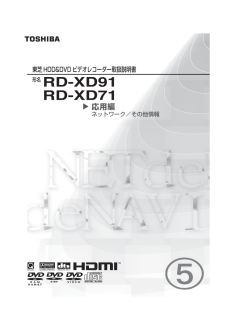


![前ページ カーソルキー[←]でも移動](http://gizport.jp/static/images/arrow_left2.png)